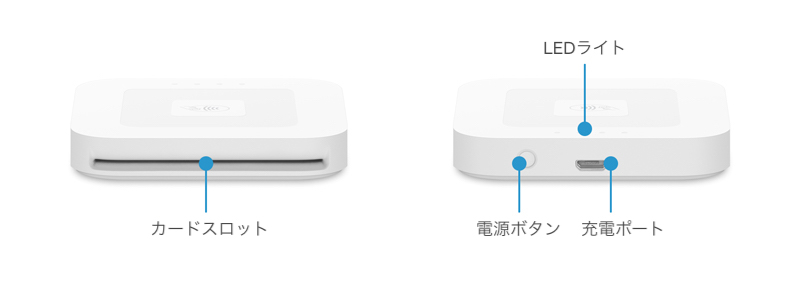Squareハードウェアを識別
Squareハードウェアの識別について
Squareハードウェアには、さまざまな世代とバージョンがあります。物理的属性と一部の機能は、Squareハードウェアの特定の世代やバージョンにのみ適用される場合があります。
Squareハードウェアの世代やバージョンを識別し、以下を行ってください。
モバイル端末、その他のSquareハードウェア、および付属品との互換性を確認します。
世代/バージョン固有の機能を使います。
トラブルシューティングを行います。
保証申請を提出します。
はじめる前に
Squareハードウェアの設定について、詳細をご覧ください。
Squareハードウェアの互換性を確認するには、2つの方法があります。
磁気ストライプ専用Square リーダー
磁気ストライプ専用Square リーダーのバージョンは1つです。

磁気ストライプ専用Square リーダーを識別するには、リーダーの背面にある14桁または16桁のシリアル番号を確認してください。
磁気ストライプ専用Square リーダーのモデル番号は、シリアル番号の5桁目から8桁目に記載されています(例:xxxxMMMMxxxxxxxx)。シリアル番号を確認後、シリアル番号のMMMMシーケンスを参照してください。
Square リーダー
Square リーダーには2つの世代があり、それぞれにバージョンが1つあります。

Square リーダーの世代内のバージョンを正確に識別するには、リーダーの背面に記載されているシリアル番号を確認してください。
すべてのSquare リーダーには16桁のシリアル番号があります。各Square リーダーのバージョン番号は、シリアル番号の5桁目から8桁目に記載されています(例:xxxxMMMMxxxxxxxx)。シリアル番号を確認後、シリアル番号のMMMMシーケンスを参照してください。
Square スタンド
Square スタンドには、2つの世代と複数のバージョンがあります。
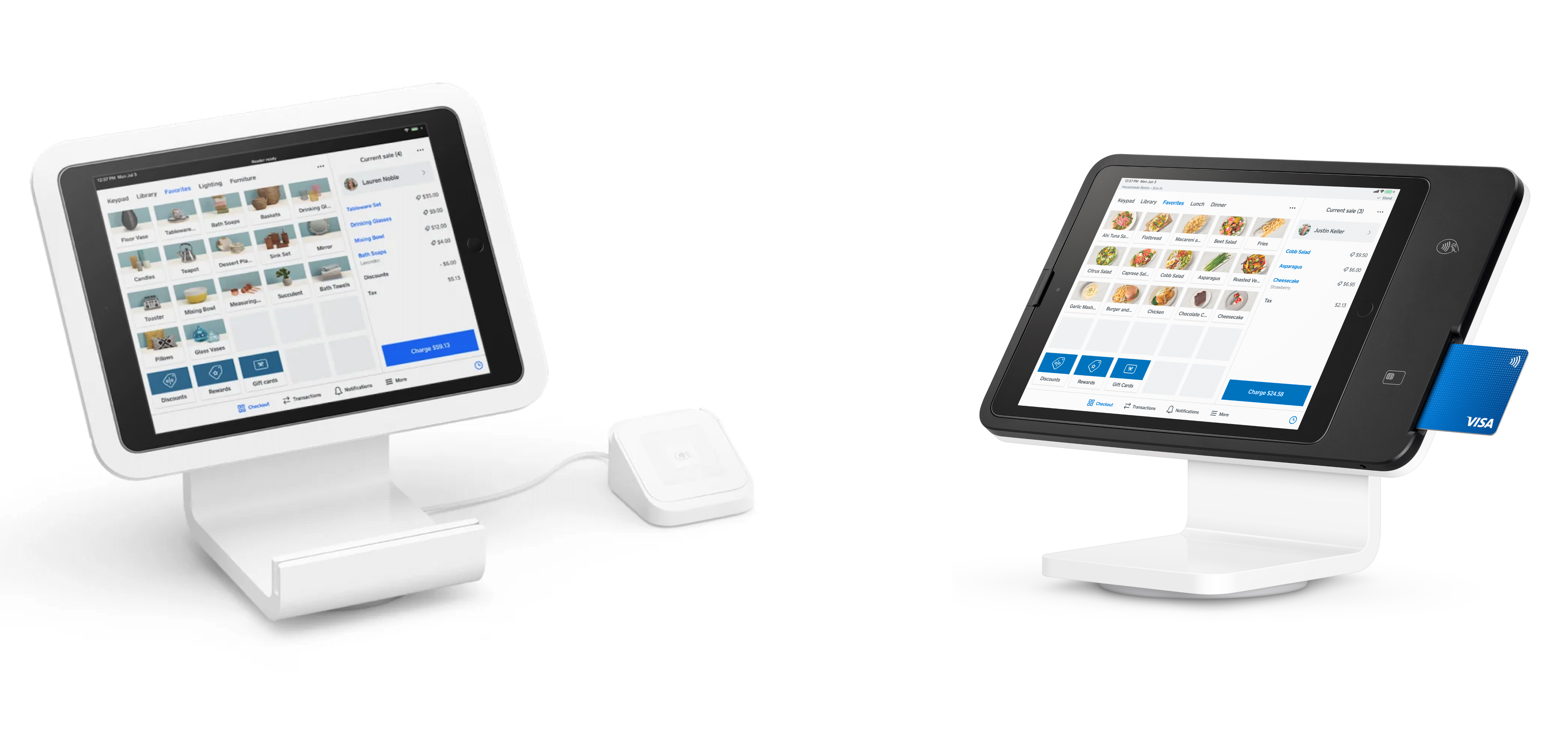
左:Square スタンド(第1世代)。右:Square スタンド(第2世代)。
お持ちのSquare スタンドのモデルを正確に識別するには、Square スタンドのシリアル番号を確認してください。次の2通りの方法で見つけることができます。
iPadをSquare スタンドに取り付けた状態でSquare アプリを開き、[その他] > [設定] > [ハードウェア] > [Square スタンド] > [サポートに問い合わせ] > [端末の詳細] の順にタップします。ここで、端末のシリアル番号やその他の情報を確認できます。
端末上の印刷されたシリアル番号を確認することもできます。Square スタンドの新しいバージョンでは、iPadの下の部分に記載されているため、確認するにはiPadを取り外してください。Square スタンドの古いバージョンの場合、シリアル番号はiPad設置部分の下側に記載されています。
Square スタンドのモデル番号は、シリアル番号の5桁目から8桁目に記載されています(例:xxxxMMMMxxxxxxxx)。シリアル番号を確認後、シリアル番号のMMMMシーケンスを参照してください。
Square キオスク
Square キオスクハードウェアのバージョンは1つです。
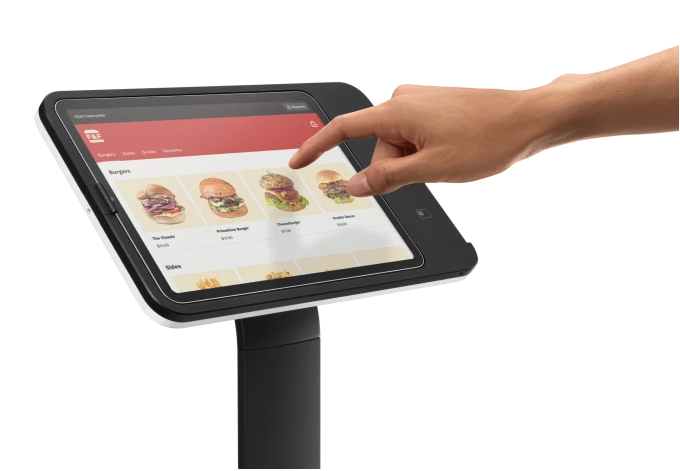
Square キオスクのモデル番号は、シリアル番号の5桁目から8桁目に記載されています(例:xxxxMMMMxxxxxxxx)。シリアル番号を確認後、シリアル番号のMMMMシーケンスを参照してください。
Square ターミナル
Square ターミナルの世代は1つ、バージョンは1つです。
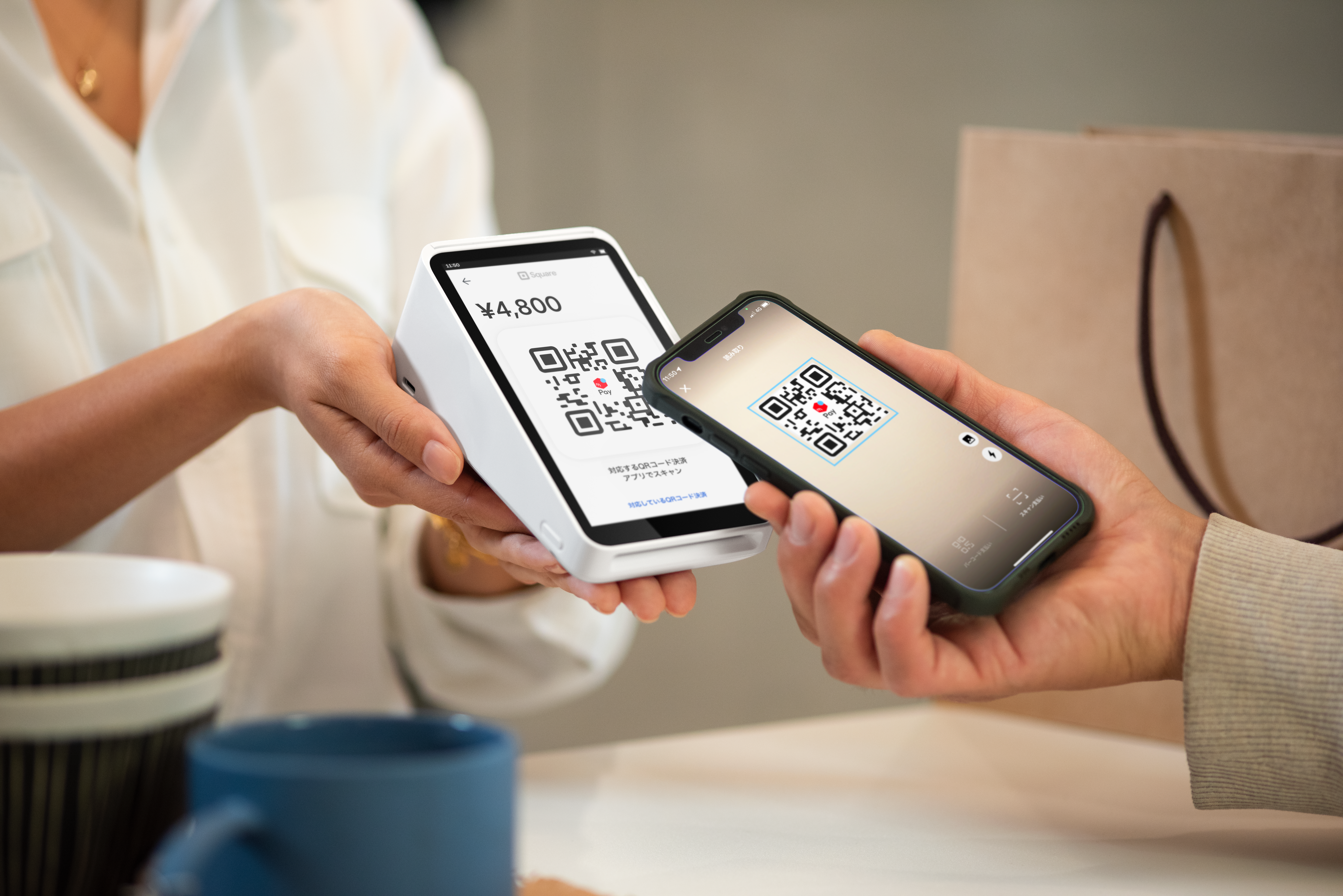
すべてのSquare ターミナルには16桁のシリアル番号があります。各Square ターミナル(第1世代、v2)のバージョン番号は、シリアル番号の5桁目から8桁目に記載されています(例:xxxxMMMMxxxxxxxx)。
Square ターミナルのシリアル番号を確認するには、以下の手順を行ってください。
16文字のシリアル番号は、Square ターミナルの底面に記載されています。
ログアウトしている場合は、[設定を変更] > [一般] > [Square ターミナルについて] の順にタップします。
アカウントにログインしている場合は、[≡ その他] > [設定] > [ハードウェア] > [一般] > [Square ターミナルについて] の順にタップします。
Square データでSquare ターミナルのバージョンを識別するには、以下の手順を行ってください。
Square Dashboardにログインし、[設定] > [端末の管理] > [端末] の順にクリックします。
Square ターミナルの端末をクリックして、詳細を表示します。
[ターミナルの詳細] でバージョン番号を表示します。
Square ハンディ
Square ハンディには1つの世代、1つのバージョンしかありません。

すべてのSquare ハンディには16桁のシリアル番号があります。Square ハンディのシリアル番号を確認するには、以下の手順を行ってください。
16文字のシリアル番号は、Square ハンディの背面に記載されています。
ログアウトしている場合は、 歯車アイコン > [一般] > [Square ハンディについて] の順にタップします。
アカウントにログインしている場合は、[≡その他 ] > [設定] > [ ハードウェア] > [一般] > [Square ハンディについて] の順にタップします。
Square データでSquare ハンディのバージョンを識別するには、以下の手順を行ってください。
Square Dashboardにログインし、[設定] > [端末の管理] > [端末] の順にクリックします。
Square ハンディの端末をクリックして、詳細を表示します。
[ハンディの詳細] でバージョン番号を表示します。
Square レジスター
Square レジスターとSquare レジスターのお客さま用ディスプレイの世代は1つ、バージョンは1つです。
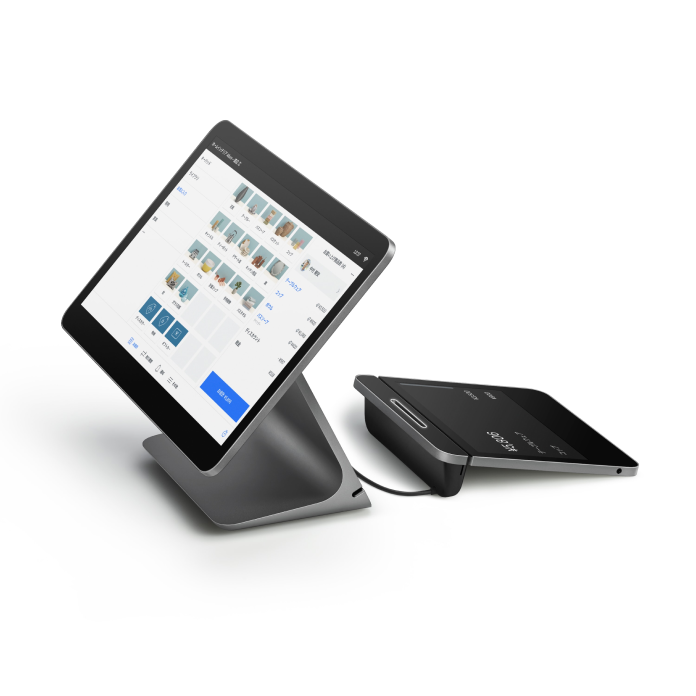
Square レジスターのシリアル番号は16桁で、バージョン番号はシリアル番号の4桁目から8桁目に記載されています(例:xxxMMMMMxxxxxxxx)。
お客さま用ディスプレイまたはSquare レジスターのシリアル番号を確認するには、以下の手順を行ってください。
お客さま用ディスプレイのシリアル番号は、ディスプレイの下側に記載されています。この番号を確認するには、Square レジスターからディスプレイを取り外してください。
-
Square レジスターのシリアル番号は、レジスターの背面(お客さま側のヒンジに近い場所)に記載されています。ユニットを仰向けに置くか、画面を持ち上げて確認してください。

ログインしている場合は、[≡その他] > [設定] > [ハードウェア] > [一般] > [Square レジスターについて] の順にタップします。
ログアウトしている場合は、[設定を変更] > [一般] > [Square レジスターについて] の順にタップします。
Square データでSquare レジスターのバージョンを識別するには、以下の手順を行ってください。
Square Dashboardにログインし、[設定] > [端末の管理] > [端末] の順にクリックします。
Square レジスターの端末をクリックして、詳細を表示します。
[登録の詳細] でバージョン番号を表示します。